Installieren externer Analysegeräte
Visual Studio enthält einen integrierten Kernsatz von .NET Compiler Platform (Roslyn)-Analysetools, die immer aktiviert sind. Wenn Sie weitere Analysegeräte benötigen, können Sie externe Analysetools entweder als NuGet-Paket oder als Visual Studio-Erweiterung (VSIX-Datei ) installieren.
Installieren von NuGet-Analysetoolpaketen
Um ein NuGet-Analysetool-Paket zu installieren, gehen Sie folgendermaßen vor:
Suchen Sie das Analysetoolpaket, das Sie installieren möchten, auf NuGet.
Beispielsweise können Sie StyleCop.Analyzers installieren, um nach Stilproblemen in Ihrer Codebasis zu suchen.
Installieren Sie das Paket in Visual Studio mithilfe der NuGet Paket-Manager oder der Paket-Manager-Konsole.
Die Analysetoolassemblys werden installiert und im Projektmappen-Explorer unter Verweise>Analysetools angezeigt.
Installieren von VSIX-Analysetools
Führen Sie die folgenden Schritte aus, um ein erweiterungsbasiertes Visual Studio-Analysetool zu installieren:
Wählen Sie in Visual Studio Erweiterungen>Erweiterungen verwalten aus.
Das Dialogfeld Erweiterungen verwalten wird angezeigt.
Hinweis
Alternativ können Sie die Analysetoolerweiterung auch im Visual Studio Marketplace suchen und von dort direkt herunterladen.
Erweitern Sie im linken Bereich Online, und wählen Sie dann Visual Studio Marketplace aus.
Geben Sie im Suchfeld den Namen der zu installierenden Analysetoolerweiterung ein und wählen Sie sie dann aus.
Wählen Sie Herunterladen aus.
Die Erweiterung wird heruntergeladen.
Wählen Sie Schließen aus, um das Dialogfeld zu schließen, und schließen Sie dann alle Instanzen von Visual Studio, um den VSIX-Installer zu starten.
Das Dialogfeld VSIX Installer wird angezeigt.
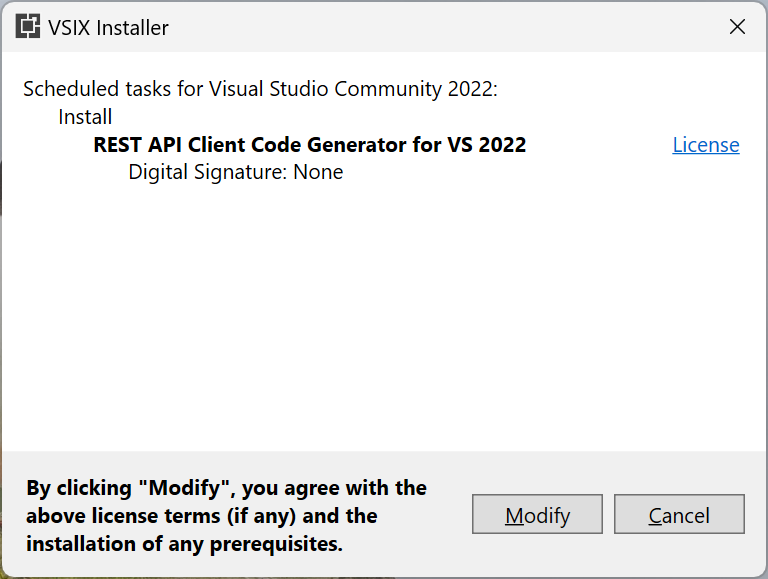
Wählen Sie Ändern aus, um die Installation zu starten.
Nach ein bis zwei Minuten wird die Installation abgeschlossen. Wählen Sie Schließen aus.
Öffnen Sie erneut Visual Studio.
Um zu überprüfen, ob die Erweiterung installiert ist, wählen Sie Erweiterungen>Erweiterungen verwalten aus. Wählen Sie im Dialogfeld Erweiterungen verwalten im linken Bereich Installiert aus, und suchen Sie dann anhand des Namens nach der Erweiterung.
Zugehöriger Inhalt
Feedback
Bald verfügbar: Im Laufe des Jahres 2024 werden wir GitHub-Issues stufenweise als Feedbackmechanismus für Inhalte abbauen und durch ein neues Feedbacksystem ersetzen. Weitere Informationen finden Sie unter https://aka.ms/ContentUserFeedback.
Feedback senden und anzeigen für